Accès à l'interface Outlook Web Access (webmail)
fr:Configurer le répondeur automatique sur Outlook Web Access he:להגדיר את עונה ב- Outlook Web Access ro:Configuraţi răspunde pe Outlook Web Access ru:Настройка ответа на Outlook Web Access pl:Konfiguracja odbierania w programie Outlook Web Access ja:Outlook Web Access の応答を構成します。 ar:تكوين الإجابة في Outlook Web Access zh:配置在 Outlook Web Access 回答 nl:Het antwoordapparaat op Outlook Web Access configureren it:Configurare la segreteria telefonica su Outlook Web Access pt:Configurar a responder no Outlook Web Access es:Configurar el contestador en Outlook Web Access en:Configure the answering on Outlook Web Access de:Konfigurieren Sie die Beantwortung auf Outlook Web Access
Voici comment configurer le répondeur automatique sur Outlook Web Access (Webmail).
Attention : les réponses automatiques sont configurées de telle sorte à n'être envoyées qu'une seule fois par adresse mail reçue de manière à ne pas avertir continuellement l'expéditeur. Si vous désactivez puis réactivez la fonctionnalité de réponse automatique, cela réinitialisera la liste des personnes ayant déjà été averties.
Accès
Connectez-vous sur votre webmail à l'adresse : https://ex10.biz/owa/
En haut à droite de la page de réception cliquez sur Options puis Définir les réponses automatiques...
Modes
Vous aurez le choix entre deux options :
Ne pas envoyer de réponses automatiques
Désactivation de la fonctionnalité de répondeur.
Envoyer des réponses automatiques
Activation de la fonctionnalité de répondeur. On peut ou non le programmer pour un intervalle de temps :
Activation : Envoyer des réponses uniquement pendant cet intervalle de temps
le répondeur ne sera actif qu'à partir de la date de début spécifiée, puis sera inactif une fois la date de fin dépassée.
Désactivation : Envoyer des réponses uniquement pendant cet intervalle de temps
le répondeur sera actif tant que vous le désactivez pas vous même.
Message
Lorsqu'un utilisateur vous envoie un mail, si la réponse automatique est activée, un mail lui sera envoyé en retour. Ce mail aura pour corps le bloc de texte que vous aurez défini dans l'un des deux blocs de textes le premier correspond à celui d'un utilisateur interne à votre domaine. Le second correspond à celui d'un utilisateur externe.
Interne
Zone de texte
Définissez le message qui sera envoyé en retour à un mail provenant d'un utilisateur du même domaine que vous en remplissant la zone de texte : Envoyer une réponse une fois à chaque expéditeur interne à mon organisation avec le message suivant :
Externe
Si vous souhaitez également envoyer des réponses automatiques aux membres externes à votre domaine, il faudra cocher la case Envoyer des réponses automatiques aux expéditeurs externes à mon organisation. A ce moment là deux choix s'offrent à vous :
Envoyer des réponses uniquement aux expéditeurs de ma liste de contacts
Vos réponses automatiques ne sont envoyées qu'aux adresses mail présentes dans vos contacts. Les contacts sont accessibles dans l'onglet Contacts du volet gauche de l'interface de messagerie principale.
Envoyer des réponses à tous les expéditeurs externes
Vos réponses automatiques sont envoyées à toutes les adresses extérieures à votre domaine.
Zone de texte
Définissez le corps du mail qui sera envoyé en remplissant la zone de texte : Envoyer une réponse une fois à chaque expéditeur externe à mon organisation avec le message suivant :
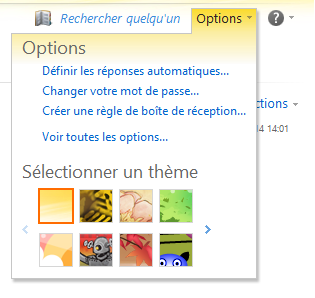



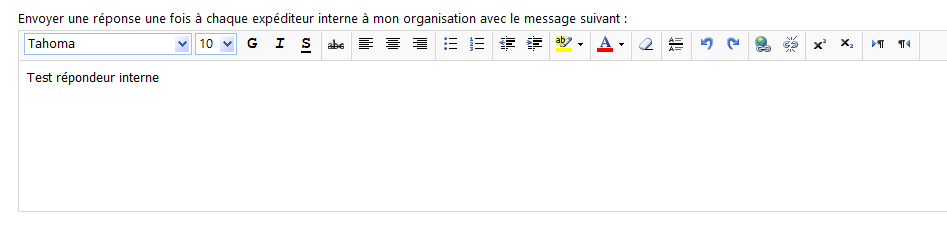
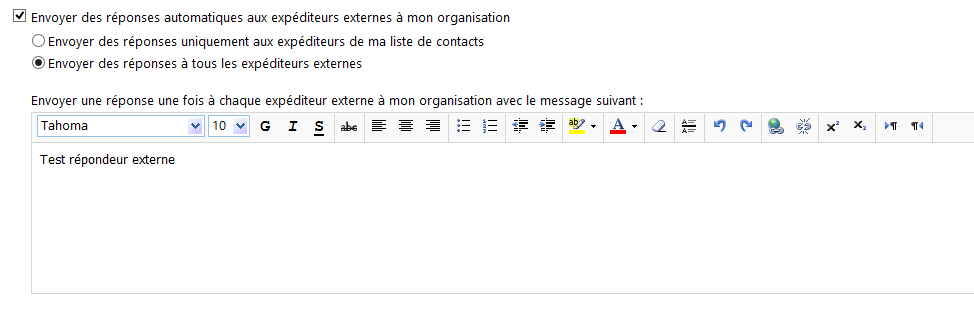
Activer l'actualisation automatique des commentaires